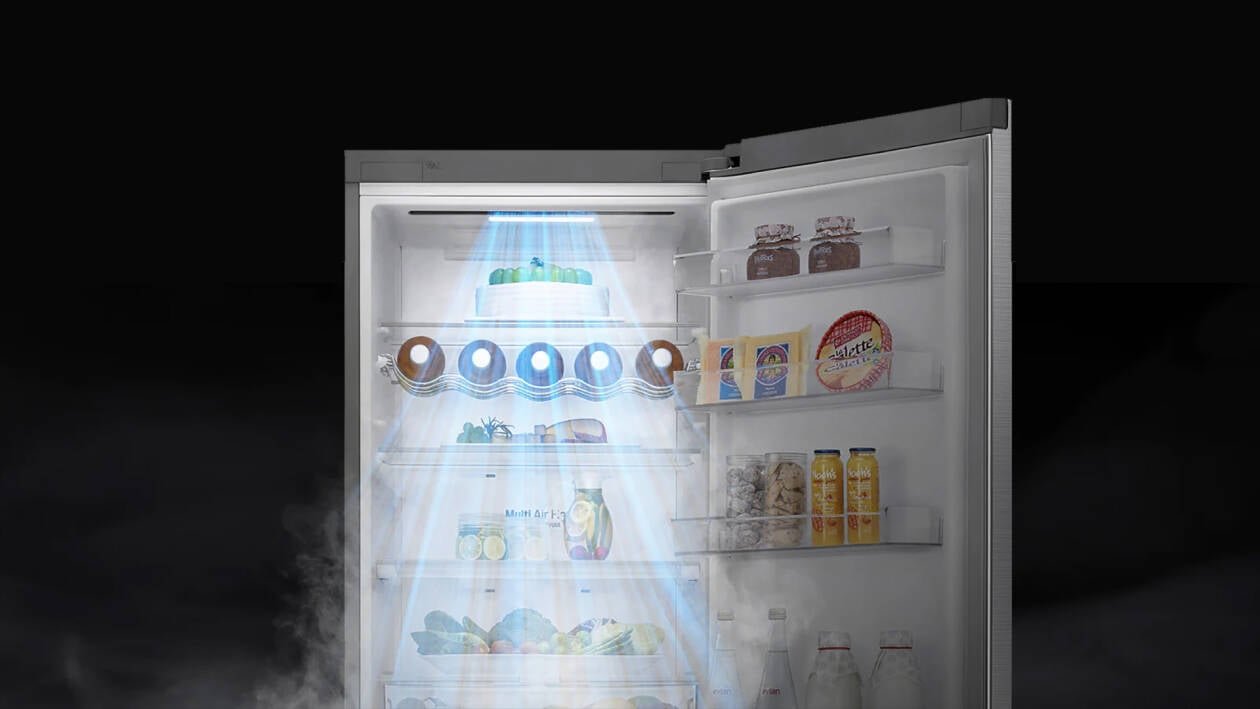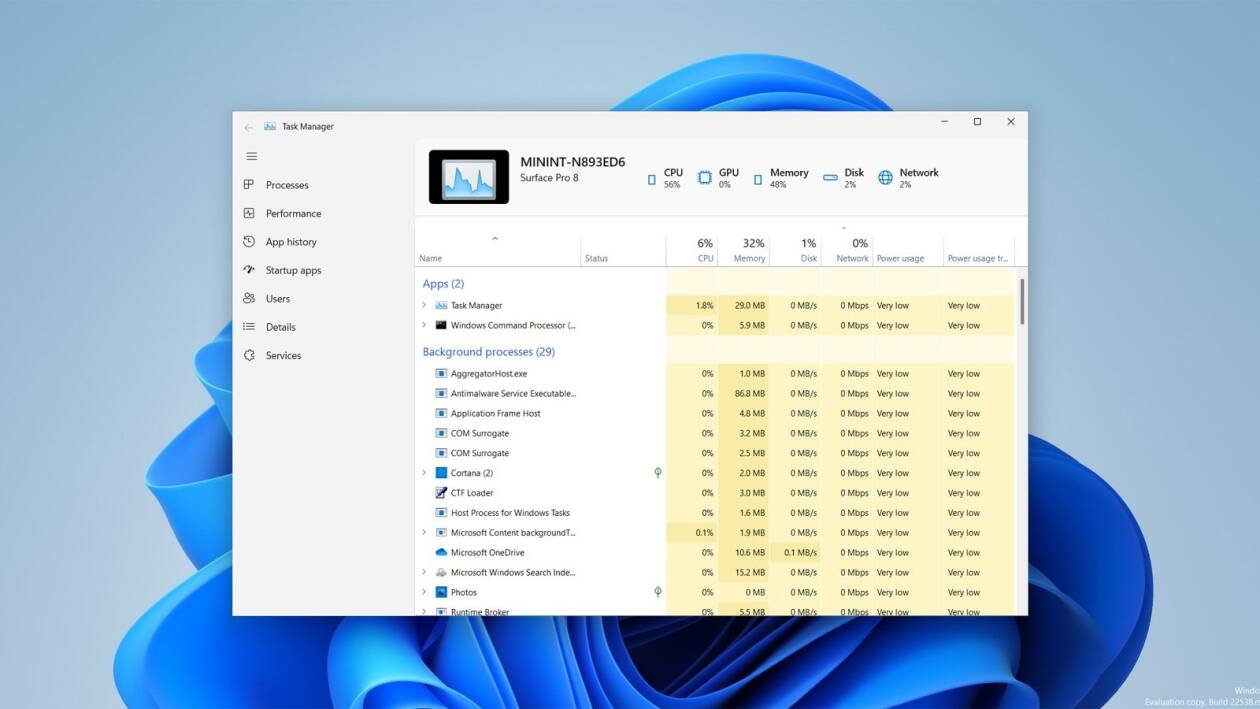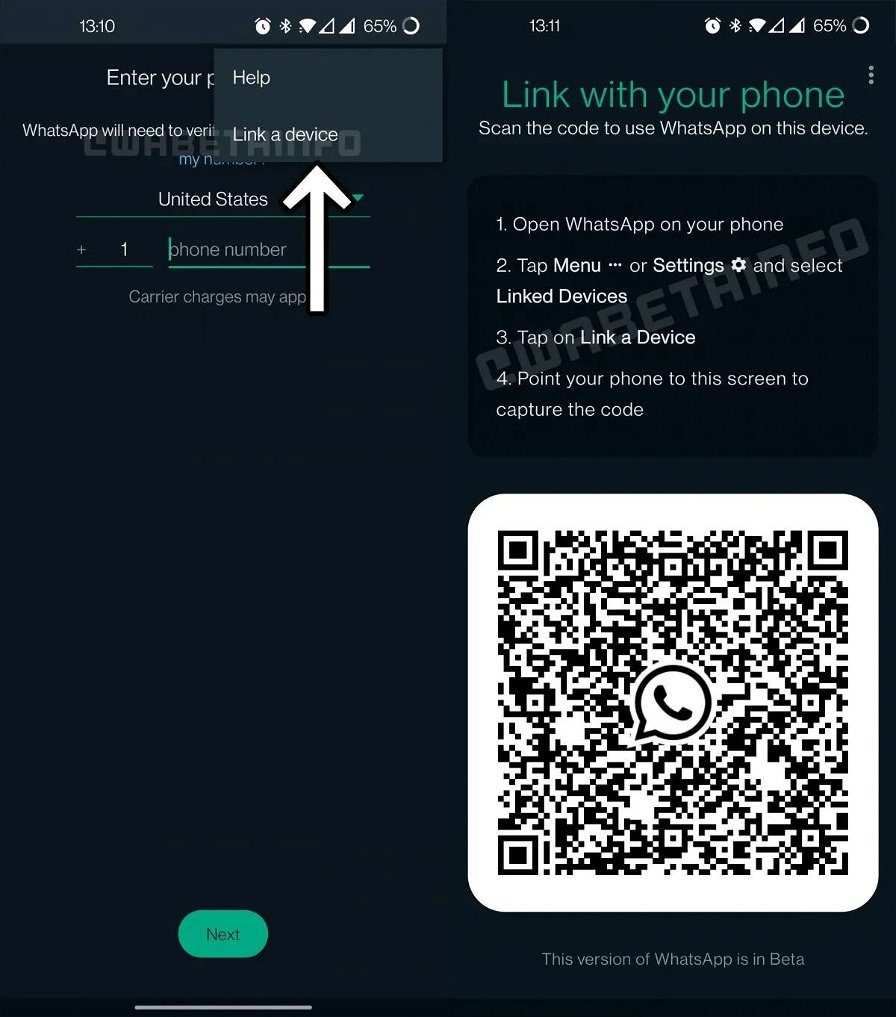A differenza di moltissime alternative disponibili, una tra tutte la sempre amata Telegram, WhatsApp non ha mai permesso di utilizzare attivamente lo stesso account su più dispositivi contemporaneamente.
Le cose sono cambiate con uno degli ultimi aggiornamenti, il quale abilita la possibilità di collegare lo stesso profilo ad un tablet ed al PC, entrambi utilizzabili anche se il telefono principale è offline. Con un semplice trucchetto è possibile sfruttare la funzione per utilizzare lo stesso WhatsApp su più smartphone, vediamo come.
Se avete a disposizione WhatsApp (Beta) versione 2.22.25.8 o successivo, è finalmente possibile collegare in modo ufficiale il vostro account ad un tablet che funzionerà come dispositivo secondario rispetto allo smartphone, tuttavia capace di mandare e ricevere messaggi anche quando il telefono principale è offline. La procedura è molto semplice ed è simile all'attivazione di WhatsApp su Windows e Mac, con la scansione di un codice QR.
Alcuni utenti hanno quindi scoperto che è possibile sfruttare la novità di WhatsApp per utilizzare il proprio account su due diversi smartphone in contemporanea, il tutto facendo credere all'applicazione ufficiale che il secondo dispositivo sia un tablet!
Questo articolo è incentrato sull'utilizzo di due smartphone Android, ma lo stesso trucco funziona con iPhone e Android. È necessario però utilizzare l'iPhone come dispositivo principale.
Come usare WhatsApp su due smartphone contemporaneamente
Per prima cosa, assicuratevi che sul vostro smartphone principale sia installata la versione beta di WhatsApp v2.22.25.8, che abbiate effettuato l'accesso e che sia funzionante. Se si utilizza una versione precedente dell'applicazione, su Android è possibile ottenere il file APK da APKMirror. Fatto? Bene, ora è il momento di seguire la seguente procedura:
- Sul secondo smartphone, cominciate attivando le Opzioni sviluppatore nelle impostazioni principali di Android. Vi basterà andare in Impostazioni > Informazioni sul telefono e toccare più volte la voce Numero di build fino a visualizzare un messaggio con la dicitura "Ora sei uno sviluppatore".
- Sempre sul telefono secondario, recatevi in Impostazioni > Sistema > Opzioni sviluppatore > Larghezza minima. Se non la trovate, potete usare l'opzione di ricerca. Annotate il numero attuale (vi servirà per ripristinare l'impostazione iniziale in seguito), quindi cambiatelo in 600. In questo modo l'interfaccia del telefono si trasformerà nell'interfaccia dedicata ai tablet. I caratteri e le icone saranno più piccoli, ma torneremo alle dimensioni normali al termine della procedura, non preoccupatevi.
- Ora installate WhatsApp v2.22.25.8 su questo secondo dispositivo. Anche in questo caso, potete farlo dal Play Store se siete iscritti alla beta o potete installare manualmente lo stesso APK scaricato in precedenza da APKMirror.
- Aprite WhatsApp, scegliete la lingua, toccate Accetta e continua e dovreste vedere la pagina Collega con il tuo smartphone con un codice QR univoco. (Se vi ritrovate nella pagina in cui vi viene chiesto di accedere con un numero di telefono, significa che il vostro smartphone non si crede ancora un tablet, provate un numero più alto per l'impostazione Larghezza minima. In teoria 600 dovrebbe tuttavia bastare).
- Sul dispositivo principale, aprite WhatsApp, toccate il pulsante ⋮ in alto a destra, quindi Dispositivi collegati > Collega un dispositivo. Verrà visualizzato il lettore di codici QR, utilizzatelo per scansionare il codice visualizzato sul secondo smartphone. Esso dovrebbe dunque attivare WhatsApp con lo stesso account del dispositivo principale.
- Ora è possibile ripristinare l'interfaccia del secondo dispositivo a quella originale, seguendo quanto fatto nel punto 2 ma immettendo il numero che vi eravate appuntati.
Ecco fatto. Riceverete messaggi, chiamate e potrete fare praticamente tutto ciò che WhatsApp consente da entrambi i dispositivi. È possibile avviare chat e chiamate da entrambi, se leggete un messaggio su uno, questo viene contrassegnato come letto sull'altro, e così via. Tuttavia, ricordate, il primo smartphone rimane quello principale e ha il controllo: è quello che può scollegare il secondo dispositivo se necessario.
Avete provato questo trucchetto sui vostri dispositivi? Come vi state trovando?